Jedną z najczęstszych animacji lub przejść, które można zobaczyć w filmach, są wejścia i zanikania. Są one popularne, ponieważ oba wyglądają ładnie i są dość łatwe do osiągnięcia. Używając programu Adobe Premiere do edycji wideo, możesz dodać animację pojawiania się lub zanikania do dowolnego elementu – tekstu, logo, klipów itp.
W tym samouczku dotyczącym programu Premiere Pro pokażemy dwa różne sposoby wykorzystania animacji pojawiania się/zanikania. Najpierw z elementem takim jak tekst lub logo, a następnie na klipie, aby użyć go jako przejścia.
Obydwa są bardzo proste i nie powinny zająć dużo czasu, jeśli masz podstawową wiedzę na temat programu Adobe Premiere. Jeśli nie, spróbuj najpierw przeczytać nasz artykuł wprowadzający na temat Adobe Premiere Pro CC, a także nasz artykuł na temat za pomocą klatek kluczowych.
Jak zanikać lub rozjaśniać tekst lub logo
Jeśli chcesz użyć tego efektu podczas wprowadzania tekstu lub własnego logo, będziesz musiał skorzystać z panelu Kontrola efektów . Najpierw upewnij się, że dodałeś swoje logo lub dodaj tekst z panelu Essential Graphics .
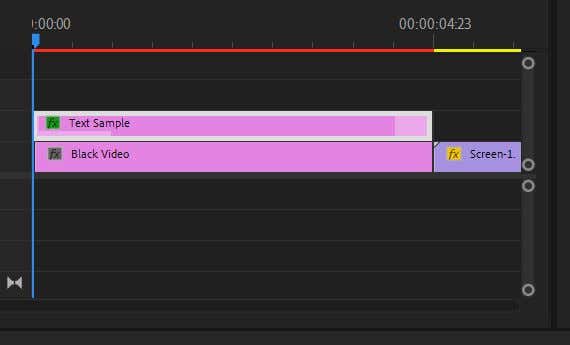
2. Otwórz panel Kontrola efektów .
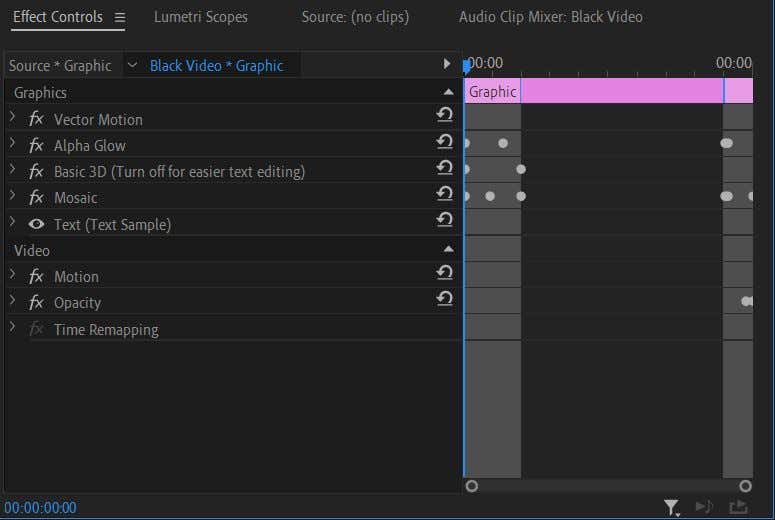
3. Jeśli dodałeś obraz logo, otwórz tutaj menu rozwijane Krycie . Jeśli używasz tekstu z Essential Graphics , spójrz na menu Tekst i znajdź Krycie .
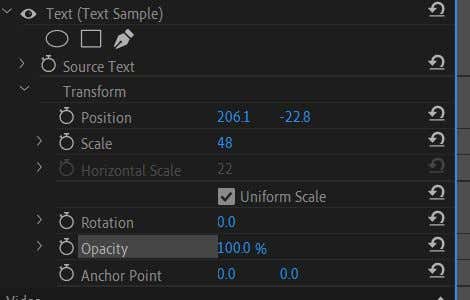
4. Upewnij się, że kursor na osi czasu znajduje się na początku wybranego klipu z Twoim tekstem/logo.
5. Używając wartości Krycie , ustaw ją na 0 . Kliknij stoper , aby ustawić klatkę kluczową.
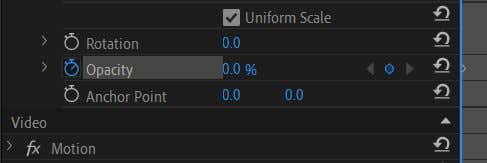
6. Przesuń kursor na osi czasu do punktu w klipie, w którym chcesz, aby tekst/logo był widoczny.
7. Ustaw wartość Krycie z powrotem na 100 . Druga klatka kluczowa zostanie ustawiona automatycznie.
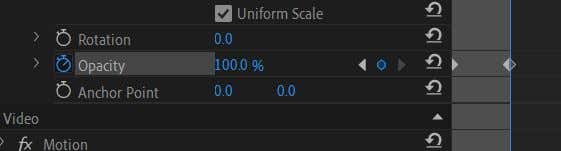
8. Odtwórz wideo, aby wyświetlić podgląd animacji i sprawdzić, czy podoba Ci się prędkość. Aby zmienić prędkość animacji, po prostu przesuń drugą klatkę kluczową bliżej lub dalej od pierwszej. Dalej spowolni, a bliżej przyspieszy.
Pamiętaj, że jeśli ponownie klikniesz stoper po jego włączeniu, wyłączysz go, a Premiere usunie Twoje klatki kluczowe. Klatki kluczowe są ustawiane automatycznie za każdym razem, gdy zmieniasz wartość krycia. Możesz też kliknąć ikonę rombu po prawej stronie, aby ustawić lub usunąć je samodzielnie. Do poruszania się pomiędzy klatkami kluczowymi służą szare strzałki..
Jak rozjaśnić lub zaciemnić obraz z efektem przejścia
Jeśli chcesz zastosować efekt techniki pojawiania się/zanikania jako przejście w swoich klipach wideo, możesz to również zrobić. Technicznie rzecz biorąc, można to zrobić w taki sam sposób, jak zanikanie tekstu lub logo, ale istnieje łatwiejsza metoda, która polega na zastosowaniu efektu rozpuszczenia, a następnie dostosowaniu go.
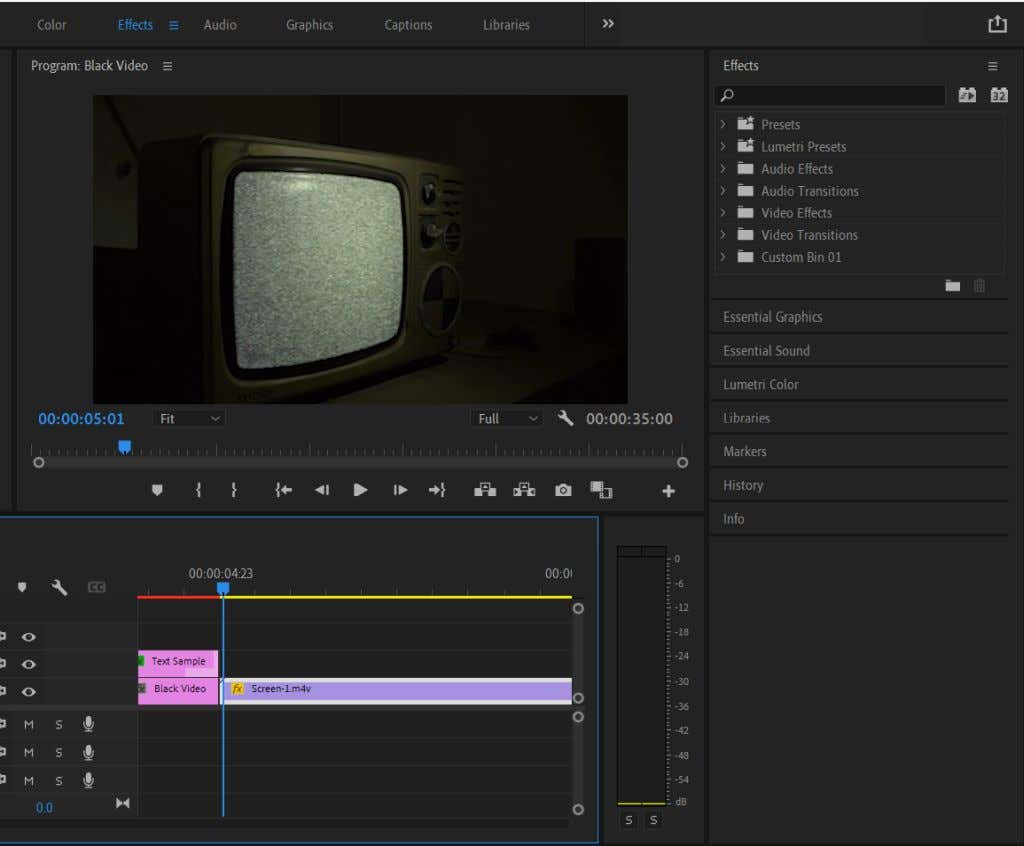
3. Wybierz Przejścia wideo >Rozpuszczenie .
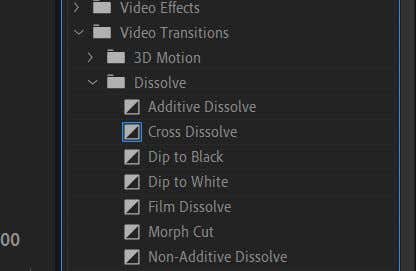
4. Wypróbuj przejście Zanurzanie w czerń lub przejście Rozpuszczanie filmu . Przeciągnij i upuść go na klipie, na początku, aby rozjaśnić lub na końcu, aby zanikać.
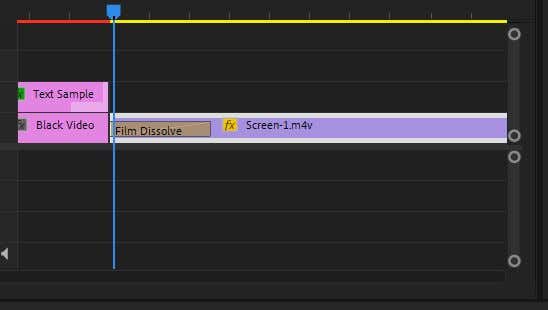
5. Możesz kliknąć dodany efekt na klipie, aby zmienić miejsce jego rozpoczęcia i szybkość animacji.
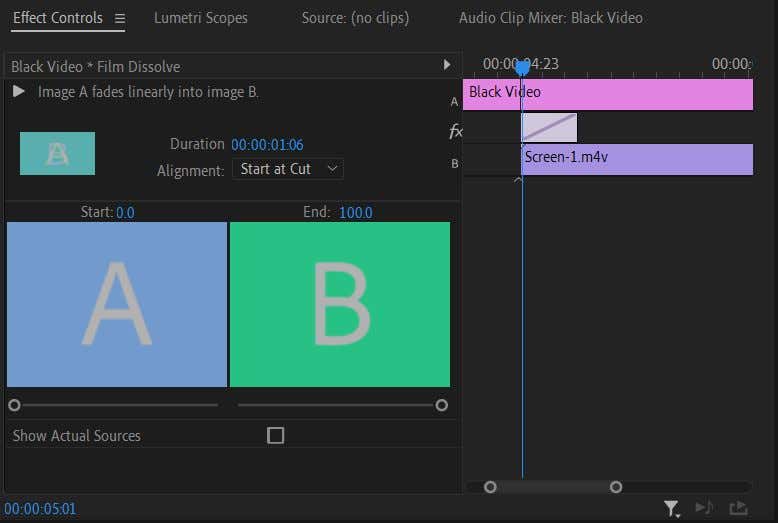
Ta metoda działa najlepiej, jeśli chcesz uzyskać prosty efekt zanikania/rozjaśniania. Jeśli jednak chcesz mieć większą kontrolę nad animacją, lepszym rozwiązaniem będzie użycie powyższej metody dla tekstu/logo. Następnie możesz zmienić wartość krycia i czasu dokładnie tak, jak chcesz.
Innym sposobem animacji zanikania jest przenikanie , jeśli chcesz zanikać w jednym klipie i przechodzić w inny. Po prostu dodaj efekt Rozpuszczanie filmu zarówno na końcu klipu, z którego chcesz zanikać, jak i na początku klipu, do którego następuje zanikanie.
Aby usunąć efekt pojawiania się/zanikania, kliknij efekt na klipie i naciśnij klawisz Backspace na klawiaturze. Możesz też kliknąć go prawym przyciskiem myszy i wybrać Wyczyść .
Kiedy używać animacji pojawiania się i zanikania
Zanikanie lub rozjaśnianie może mieć bardziej dramatyczny efekt. Możesz go dodać, gdy skończysz scenę lub całkowicie zakończysz wideo. Świetnie nadaje się także do tworzenia logo lub przenoszenia tekstu na ekranie.
Jeśli używasz go jako przejścia, najlepiej nie nadużywać tego efektu, ponieważ może szybko się znudzić, jeśli będzie używany zbyt często. Zamiast tego trzymaj się opcji pojawiania się/zanikania w miejscach, w których chcesz podkreślić początek lub koniec klipu. Jeśli mieć dźwięk z klipem, miłym dodatkiem do efektu zanikania może być wyciszenie dźwięku wraz z wideo..
Użyj animacji pojawiania się lub zanikania w następnym filmie
Teraz, gdy już wiesz, jak zastosować ten efekt, wypróbuj go w swoim następnym projekcie wideo, aby był wciągający i profesjonalny. Jest to powszechny, ale prosty efekt używany w wielu filmach i świetny krok w nauce przejść dla początkujących. Jeśli poeksperymentujesz z nim, zobaczysz wiele sposobów jego wykorzystania.
.